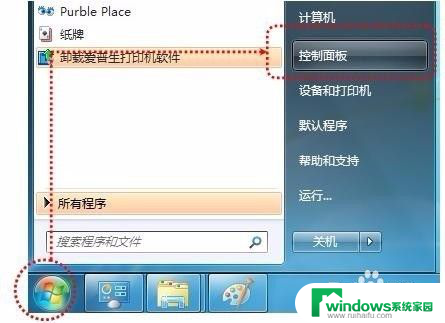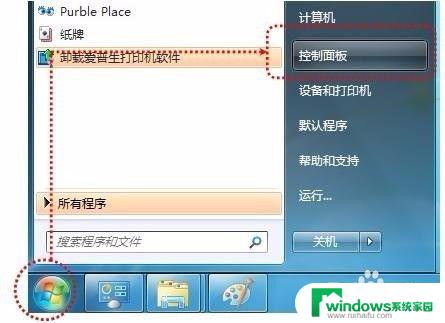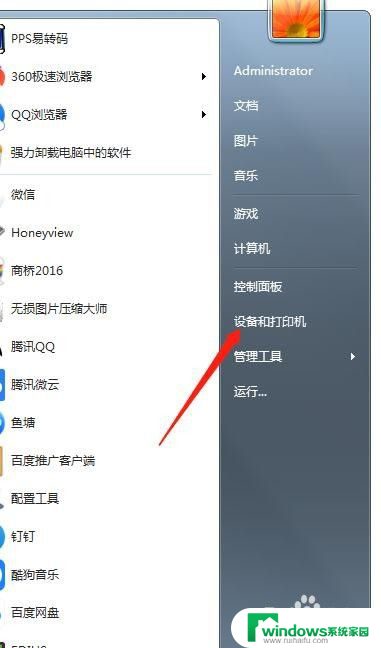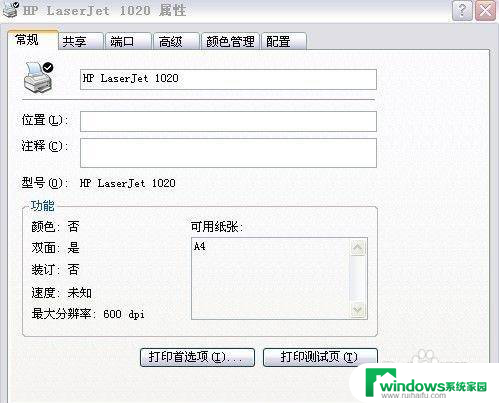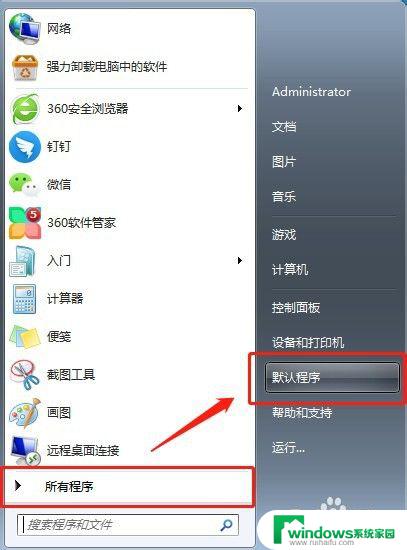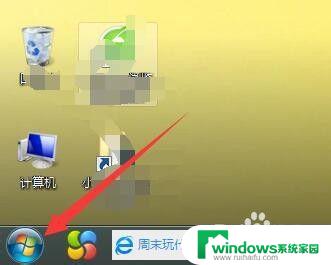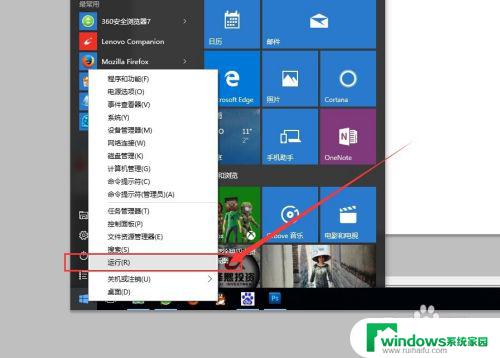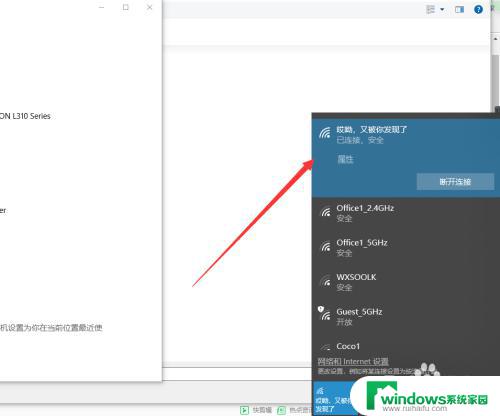链接另一台电脑的打印机怎么连 如何在局域网中连接另一台电脑上的打印机
在现代办公环境中,打印机是一个必不可少的设备,它能够将电子文件转化为纸质文件,方便我们进行文件的存档和传递,有时我们可能会遇到这样的情况:我们的电脑和打印机不在同一台设备上,而是连接在局域网中的另一台电脑上。如何在局域网中连接另一台电脑上的打印机呢?本文将为您介绍几种简便的方法,帮助您轻松实现这一目标。无论您是在家庭环境还是办公环境中,都能够通过这些方法方便地使用打印机,提高工作效率。
操作方法:
1.首先另外一台电脑上安装的有打印机,如果另外一台电脑上没有安装打印机是没有办法的。

2.确保电脑和另外一台电脑用的是同一条网线 只有两台电脑在同一个网线范围内才可以共同使用同一台打印机,如果两台电脑属于两条不同的网线。那就没法共同使用同一台打印机了。
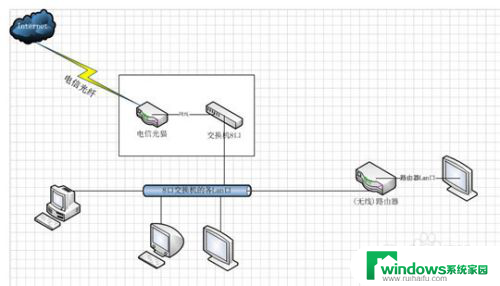
3.下载打印机的驱动 想要连接另外一台电脑上的打印机就要先下载打印机的驱动并且安装到电脑上。如果公司备的有打印机的驱动盘,那就直接用驱动盘直接装。如果没有驱动盘就直接在打印机的官网上搜索下载。
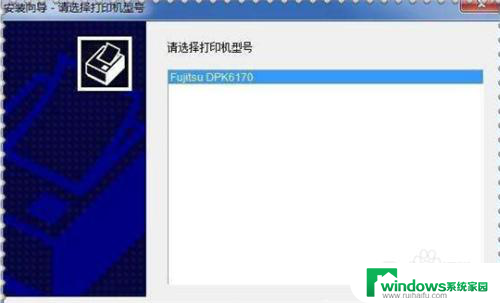
4.共享打印机 安装有打印机的电脑把自己的打印机共享下,并且把共享打印机的名称告诉需要连接打印机的同事。
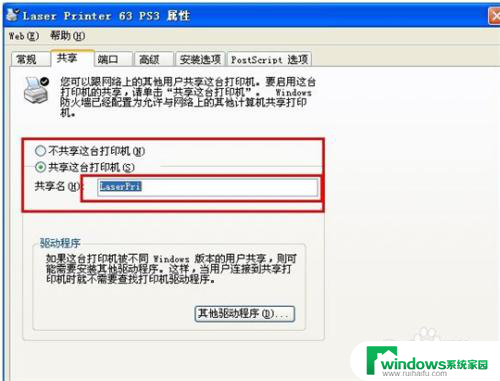
5.搜索共享打印机并连接 打开电脑里面的打印机,选择添加打印机。自动搜索,找到共享打印机的名称,直接点击连接就可以了。
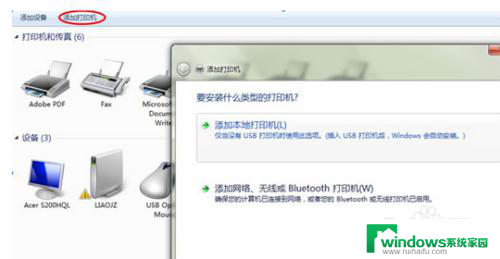
6.通过以上方法就可以成功的连接到另外一个电脑上的打印机了。
如果在安装的过程中遇到什么问题也可以咨询购买打印机的厂家。

以上就是连接另一台电脑的打印机的步骤,请用户参考小编提供的步骤进行操作,希望对大家有所帮助。